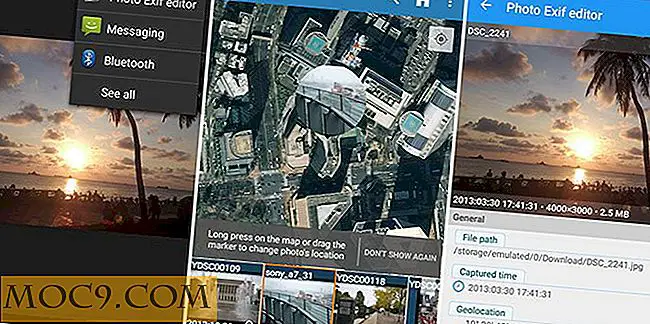כיצד להפוך אתר אינטרנט עבור Word עבור Mac
יש הרבה בסיסי HTML עורכי בחוץ עבור Mac שלך. רבים מהם אפילו ניתן להוריד ולהשתמש בהם במשך פרק זמן בלתי מוגבל ללא עלות לך בכלל. אף אחד לא יכחיש את העובדה הזאת. השאלה האמיתית היא, האם אתה באמת צריך להוריד אחד מהם בכלל?
אם הצרכים שלך הם בסיסיים, ויש לך Word כבר מותקן ב- Mac שלך, אז אתה לא צריך להוריד שום דבר בכלל. גם אם מעולם לא השתמשת Word כעורך אינטרנט בעבר, יש לו את התכונה ואתה יכול להשתמש בו כדי לחסוך לעצמך קצת מקום בכונן הקשיח. זה חדשות טובות במיוחד אם יש לך מחשב נייד ישן יותר מק כי הוא קצר על שטח.
לא משנה מה הסיבה שלך באמצעות Word ב- Mac שלך, התהליך יהיה בערך אותו דבר. אם אתה רוצה להמשיך הלאה, פשוט בצע את השלבים הפשוטים יהיה לך אתר HTML בסיסי מוכן ומחכה להיות נטען לשרת מה אתה משתמש כדי לארח את האתר שלך. תוכל אפילו להוסיף קוד חדש עבור יישומונים האהובים עליך או מדיה חברתית תגי האתר פעם האתר הוא והפעלה, מבלי לשנות את מסמך Word שוב.
שלב 1 :
פתח את מסמך Word באותה הדרך שבה אתה בדרך כלל היה מסמך רגיל. אתה יכול לעשות זאת על ידי לחיצה כפולה על סמל על המזח שלך. אם אינך מוצא אותו במעגן, עבור לתיקייה Applications (יישומים) ב- Finder. בהתאם לגיל של המכשיר שלך זה עלול לקחת קצת זמן לטעון.
שלב שני :
עכשיו אתה נמצא בתצוגת המסמך שלך, וזה טוב עבור מגוון רחב של דברים. עם זאת, להציג את האינטרנט ייתן לך הרבה יותר מדויק להסתכל על איך הפרויקט יהיה ממש נראה כאשר הוא באינטרנט. כדי לעבור לתצוגת אינטרנט, פשוט לחץ על "הצג -> פריסת אינטרנט".

עכשיו אנחנו יכולים לעבור על יצירת המראה ואת התוכן של האתר החדש שלך.
שלב שלישי :
זה הגוף של העבודה שלך. כאן אתה מוסיף את הטקסט והתמונות שלך. בצע שינויים בגודל הטקסט, בצבע הטקסט או ברקע. הקפד לקבל דברים בדיוק כפי שאתה רוצה אותם, אם כי זה עשוי לדרוש קצת tweaking במחלקת עיצוב. רק כדי להיות בטוח לעשות שימוש טוב משטחים העיצוב שלך ואתה צריך שום בעיות מקבל את ההשפעות שאתה רוצה לראות.
שלב רביעי :
אם היה חלק מסובך, זה יהיה זה. במציאות זה חלק פשוט מדי.
בחר קובץ ולאחר מכן "שמירה בשם".

תן למסמך האתר החדש שלך שם ייחודי ולשמור אותו במקום שבו אתה יכול למצוא את זה בקלות. בתיבה הנפתחת עבור תבניות קבצים, בחר דף אינטרנט (.htm) עבור סוג הקובץ שלך. לאחר שבחרת את סוג הקובץ הנכון, אתה יכול להמשיך ולשמור כפי שאתה עושה בדרך כלל, על ידי לחיצה על כפתור "שמור".

עכשיו, אתה יכול להעלות את קובץ ה- HTML שלך, לאן שאתה צריך. תהנה מהאתר שלך.